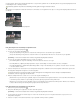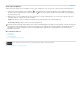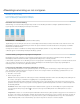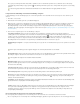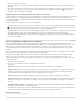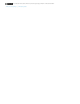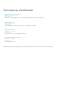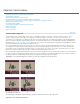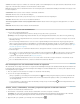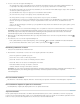Operation Manual
Opmerking:
Naar boven
Opmerking:
Naar boven
Naar boven
Naar boven
4. Voer een of meer van de volgende handelingen uit:
Als u Schalen kiest, sleept u een handgreep van het selectiekader. Houd tijdens het slepen van hoekgrepen Shift ingedrukt als u de
oorspronkelijke verhoudingen wilt behouden. Zodra de cursor op een greep staat, verandert deze in een dubbele pijl.
Als u Roteren kiest, plaatst u de cursor buiten het selectiekader (de cursor wordt een kromme dubbele pijl) en sleept u. Druk op Shift om
de rotatie te beperken tot stappen van 15°.
Als u Schuintrekken kiest, sleept u een zijgreep om het selectiekader schuin te trekken.
Als u Vervormen kiest, sleept u een hoekgreep om het selectiekader uit te rekken.
Als u Perspectief kiest, sleept u een hoekgreep om perspectief toe te passen op het selectiekader.
Als u Verdraaien kiest, selecteert u een verdraaiing in het pop-upmenu Verdraaien op de optiebalk. Wilt u een aangepaste verdraaiing
uitvoeren, dan sleept u de controlepunten, een lijn of een gebied binnen het net om de vorm van het selectiekader en het net te
wijzigen.
Geef voor alle transformatietypen een waarde op op de optiebalk. Als u bijvoorbeeld een beeldelement roteert, geeft u graden op in het
tekstvak voor rotatie
.
5. Schakel desgewenst over naar een ander transformatietype door een opdracht te selecteren in het submenu Bewerken > Transformatie.
Wanneer u een bitmapafbeelding transformeert (in plaats van een vorm of een pad), wordt deze bij elke keer dat u een
transformatie toepast minder scherp. Het verdient daarom aanbeveling meerdere opdrachten uit te voeren voordat u de verzamelde
transformatie toepast in plaats van elke transformatie afzonderlijk toe te passen.
6. (Optioneel) Als u de afbeelding wilt verdraaien, klikt u op de knop Overschakelen tussen de modi voor vrije transformatie en verdraaien
op de optiebalk.
7. Als u klaar bent, voert u een van de volgende handelingen uit:
Druk op Enter (Windows) of Return (Mac OS), klik op de knop Vastleggen op de optiebalk of dubbelklik in het transformatiekader.
Als u de transformatie wilt annuleren, drukt u op Esc of klikt u op de knop Annuleren op de optiebalk.
Nauwkeurig omdraaien of roteren
1. Selecteer het beeldelement dat u wilt transformeren.
2. Kies Bewerken > Transformatie en selecteer een van de volgende opdrachten in het submenu:
Roteren om graden in de optiebalk op te geven
Roteren 180° om de selectie een halve slag te draaien.
Roteren 90° rechtsom om de selectie een kwartslag rechtsom te draaien
Roteren 90° linksom om de selectie een kwartslag linksom te draaien
Horizontaal omdraaien om langs de verticale as te draaien.
Verticaal omdraaien om langs de horizontale as te draaien.
Als u een vorm of een geheel pad transformeert, verandert de opdracht Transformatie in de opdracht Transformatie pad. Als u
meerdere padsegmenten (maar niet het gehele pad) transformeert, verandert de opdracht Transformatie in de opdracht
Transformatiepunten.
Een transformatie herhalen
Kies Bewerken > Transformatie > Opnieuw, Bewerken> Transformatie pad > Opnieuw of Bewerken> Transformatiepunten > Opnieuw.
Een beeldelement dupliceren tijdens de transformatie
Houd Alt (Windows) of Option (Mac OS) ingedrukt en kies de opdracht Transformatie.
Vrije transformaties
Met de opdracht Vrije transformatie kunt u verschillende transformatiemethoden (roteren, schalen, schuintrekken, vervormen en perspectief)
toepassen in één doorgaande bewerking. U kunt ook een verdraaiingstransformatie toepassen. In plaats van verschillende opdrachten te kiezen
houdt u een toets op het toetsenbord ingedrukt om af te wisselen tussen de transformatiemethoden.